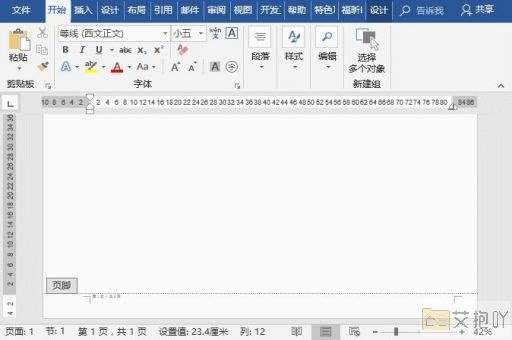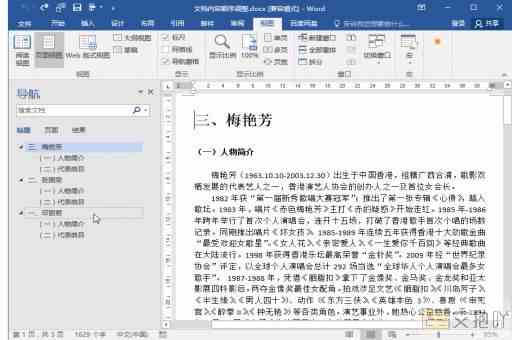电脑上word怎么在方框里打勾
我们要明确一点:在word中,在方框里打勾并不是一件困难的事情。由于这个操作可能对一些用户来说并不常见,因此我们需要通过详细的步骤来介绍如何完成这个任务。
以下是在word中在方框里打勾的详细步骤:

1. 打开你的word文档,找到你想要插入方框和勾选的位置。
2. 在菜单栏上点击“插入”,然后选择“符号”。
3. 在弹出的窗口中,你会看到一个名为“字体”的下拉菜单。在这个下拉菜单中,选择“ wingdings 2”这个字体。
4. 在字符列表中,向下滚动直到你找到一个带有勾选标记的方框。点击它,然后点击“插入”按钮。
5. 现在,你应该可以在你的文档中看到一个带有勾选标记的方框了。
以上就是在word中在方框里打勾的基本步骤。如果你需要频繁地使用这个功能,那么你可能会觉得这个过程有些繁琐。为了避免这种情况,你可以将这个符号添加到你的自定义快捷键中。
以下是将带有勾选标记的方框添加到自定义快捷键中的步骤:
1. 在菜单栏上点击“文件”,然后选择“选项”。
2. 在弹出的窗口中,选择“自定义功能区”。
3. 在左侧的菜单中,选择“所有命令”。
4. 在右侧的菜单中,找到并选择“带勾选标记的方框”。
5. 点击“新建组”按钮,然后给新创建的组命名。
6. 将“带勾选标记的方框”拖动到新创建的组中。
7. 点击“键盘快捷键”按钮。
8. 在弹出的窗口中,选择一个你想要使用的快捷键组合,然后点击“分配”按钮。
9. 关闭所有的设置窗口,现在你应该可以使用你刚才设置的快捷键来快速插入带有勾选标记的方框了。
虽然在word中在方框里打勾可能看起来有些复杂,但只要按照正确的步骤进行,这个过程其实非常简单。而且,如果你经常需要使用这个功能,那么通过添加自定义快捷键,你可以更加方便地完成这个任务。


 上一篇
上一篇